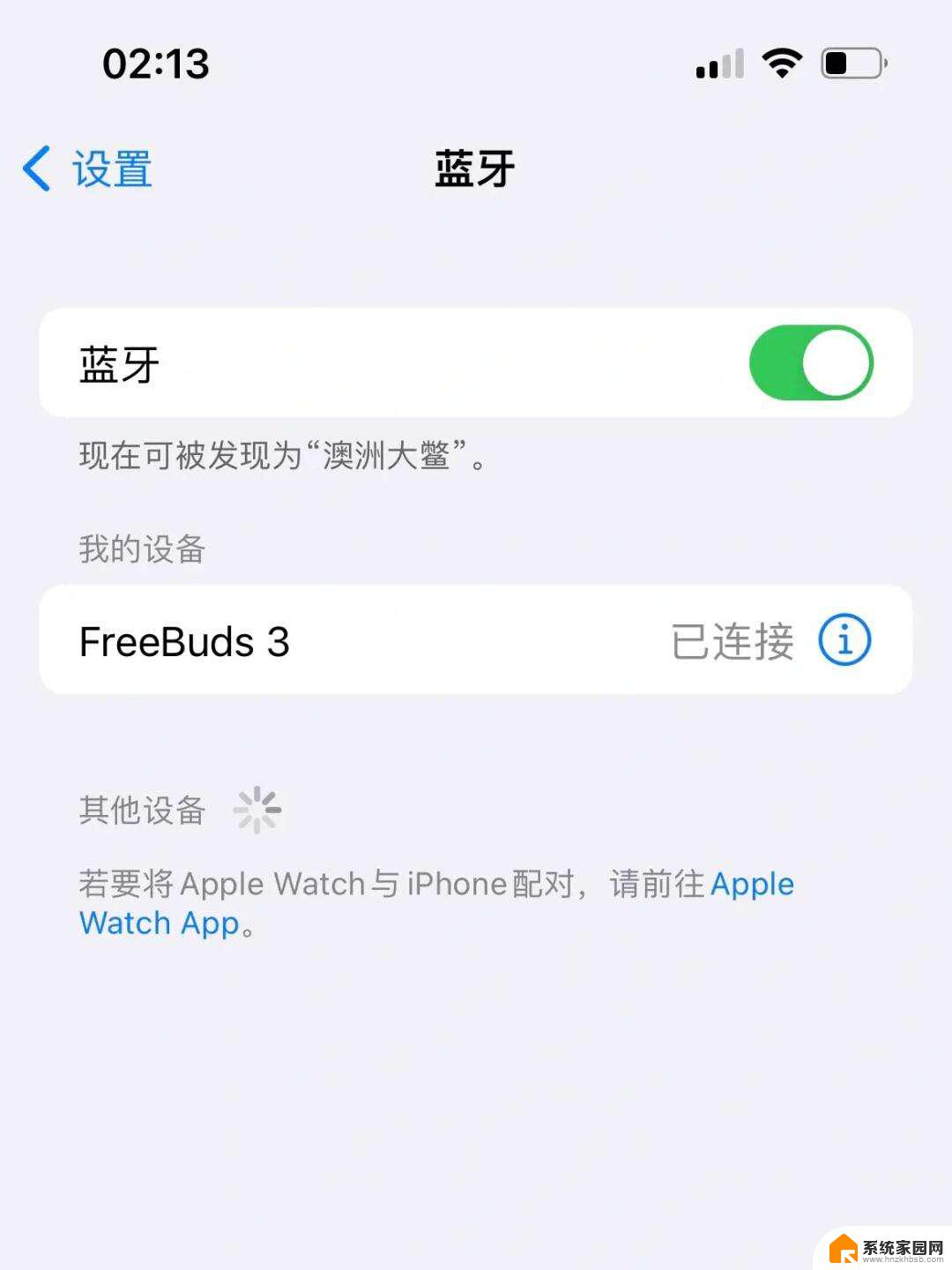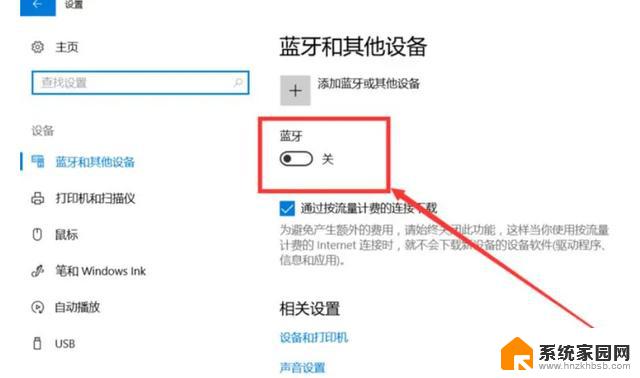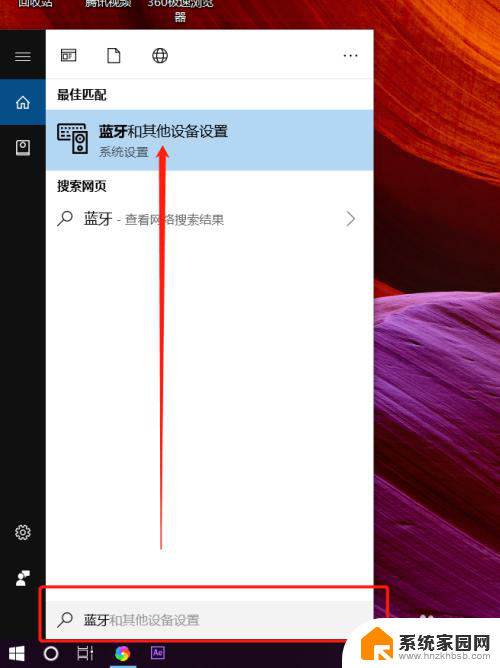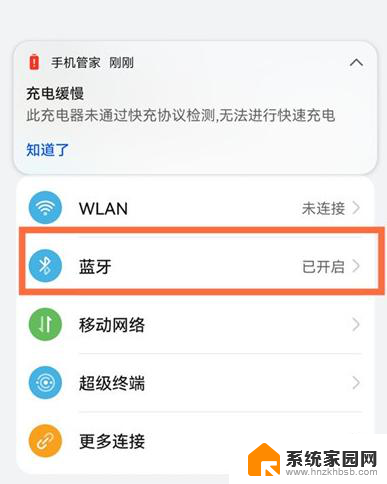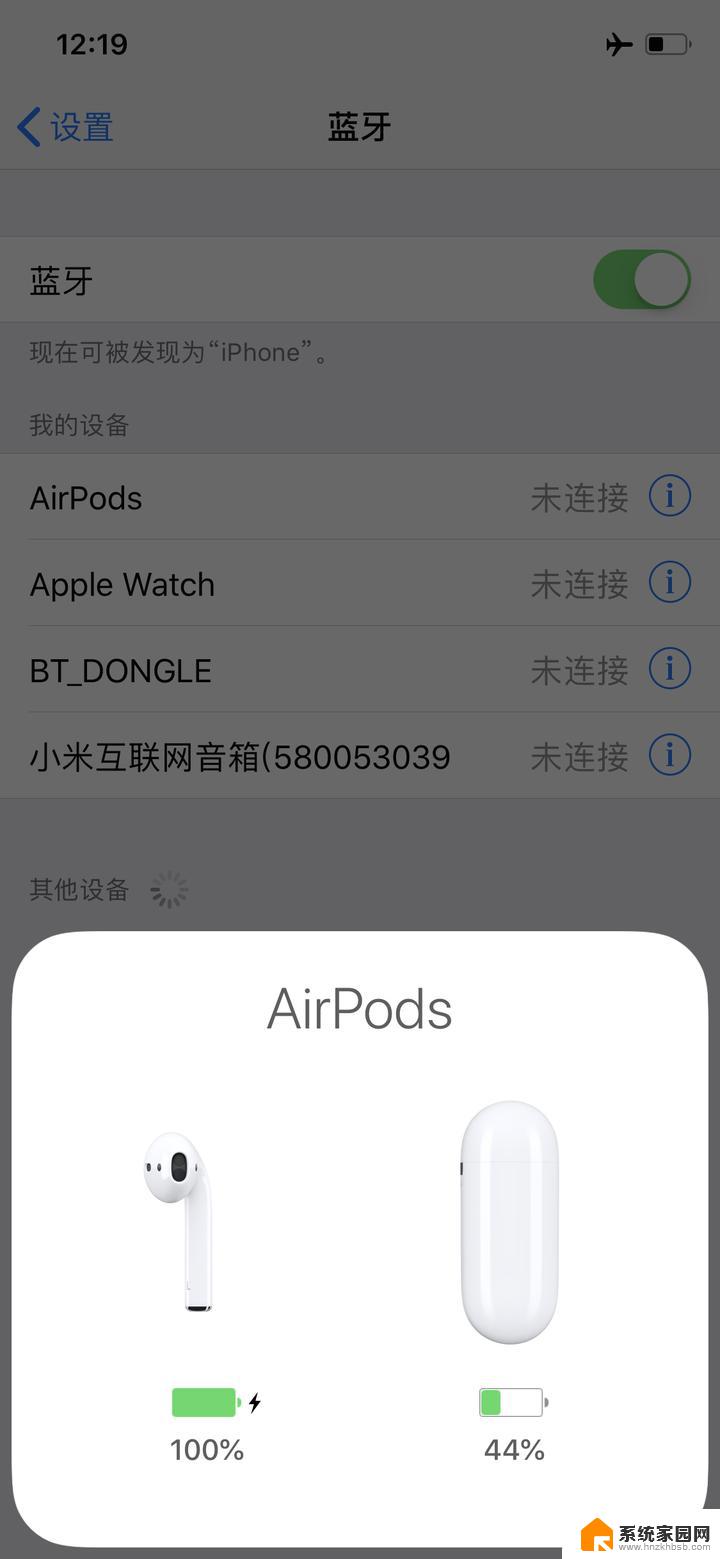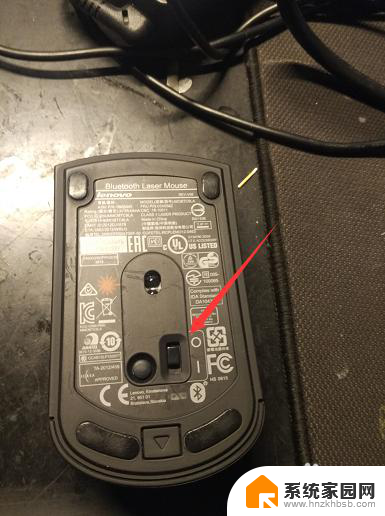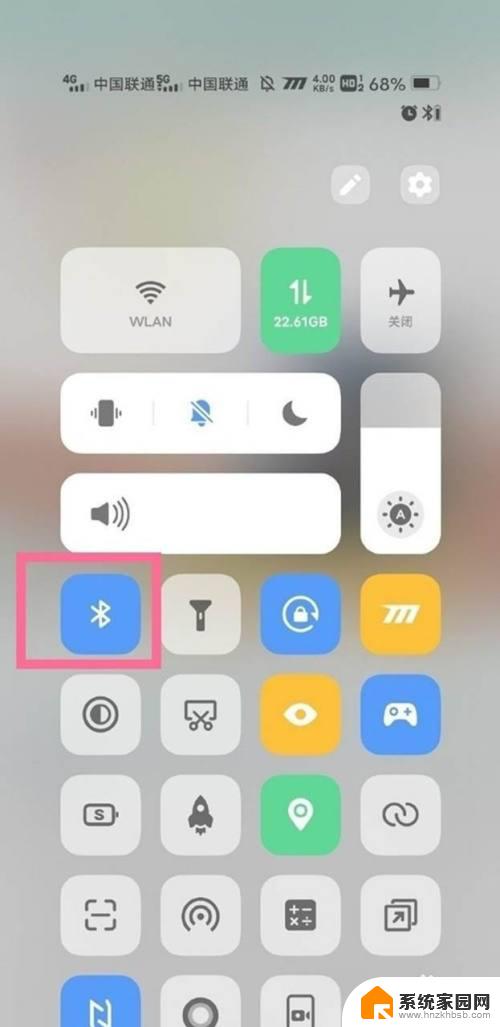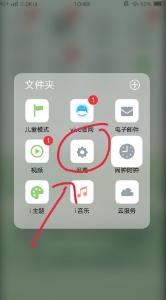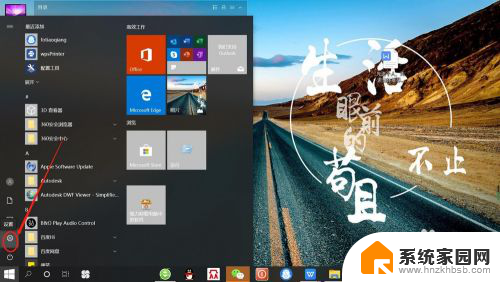thinkpad可以连接蓝牙耳机吗 ThinkPad连接蓝牙耳机的详细步骤
ThinkPad连接蓝牙耳机的步骤并不复杂,只需按照以下简单步骤操作即可,确保您的ThinkPad电脑具有蓝牙功能并已开启。在系统设置中打开蓝牙功能,搜索附近的蓝牙设备,包括您的蓝牙耳机。点击配对并输入配对码,待连接成功后即可享受无线音乐。通过以上步骤,您可以轻松将蓝牙耳机与ThinkPad连接,让您在工作或娱乐时更加便捷和舒适。

具体步骤如下:
1、先用鼠标右键点击电脑左下角的“开始”图标,在弹出的菜单选项里再点击“设置”来打开Windows设置。
2、进入Windows设置后,再点击“设备”。
3、进入“设备”后就可以看到蓝牙开关。如果是关闭的就点击它来打开蓝牙功能。
4、打开电脑蓝牙后再拿出蓝牙耳机,长按开机键直到提示灯快闪并且耳机里有声音提示进入配对模式后再松开放一边。注意不要放的离电脑太远。
5、再回到电脑上操作,点击图中上面的“添加蓝牙或其他设备”。
6、在弹出的“添加设备”下面点击“蓝牙”。
7、看到蓝牙耳机后直接点击它,点击过后会提示正在连接。这时不用操作稍等几秒钟即可。
8、等蓝牙耳机下面提示“已连接语音和音乐设备”后,点击下方的已完成即可。
以上就是关于ThinkPad是否支持蓝牙耳机连接的全部内容,如果你也遇到了相同的问题,赶紧参考小编的方法来解决吧!希望对大家有所帮助。